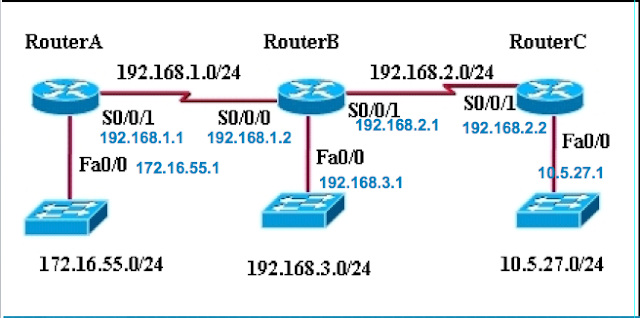lunes, 28 de febrero de 2011
Cómo conectarnos a un router y Configuración básica.
Hola a todos,
hoy hemos visto dos cosas:
1º. Como conectarnos a un router:
a. Por consola: Cuando llega de fábrica: conectándonos con un cable de consola (el cable azul).
En este cable se conecta a los puertos:
Router: consola
PC: RS232
Usamos un TERMINAL en el PC para acceder al router desde el PC.
 |
| Conexión al router con cable de consola |
 |
| Conexión por Terminal desde el PC |
b. Por terminal virtual: Cuando ya hemos puesto una IP a alguna interfaz de router, a la FastEthernet 0/0 o FastEthernet0/1.
Nos conectamos con cables UTP.
Router: Fa0/0 o Fa0/1
PC: FastEthernet
Usamos un COMMAND PROMPT (línea de comandos) en el PC para acceder al router desde el PC y abrimos un telnet.
 |
| Conexión al router a través de VTY, cables UTP |
 |
| Con la conexión vty, me conecto por telnet/ssh |
2º. Configuración básica de un router:
1. Su nombre.
2. Contraseña para acceder al modo privilegiado (enable).
3. Contraseña para acceder por consola.
4. Contraseña para acceder por terminal virtual (por telnet, a través de vty).
5. Configuración de las direcciones IP de las interfaces FastEthernet.
En el siguiente gráfico tenéis un resumen de los modos de funcionamiento del router.
jueves, 24 de febrero de 2011
Empezando a configurar routers ...
Hola:
Hoy os propongo tres actividades:
EL TEST
os he preparado unas cuestiones sobre lo que hemos visto hoy en clase. Estaría bien que pusierais vuestras respuestas en el apartado de comentarios y las discutierais las diferencias.
Vais poniendo:"mis respuestas son:
1.a1
2.a2
etc ... "
PRACTICA PACKET TRACER: CON SWITCH Y PCs.
- Coged otro switch, el switch2, y poner otros PCs. Todos en la red 10.10.6.0/24
¿Hay conectividad entre os PCs?
¿Qué cambiarías en la configuración para que SÍ que funcione el ping?
PRACTICA PACKET TRACER: CON ROUTERS.
Ahora coged un router y repetís lo que hicimos en clase:
1. Le ponéis un nombre, por ejemplo, POLITÉCNICO.
2. Reiniciais el router. Acordaros que es el comando "reload".
3. Observaréis qeu se ha perdido lo que hicistéis.
4. Volvéis a ponerle el nombre POLITÉCNICO.
5. Ahora grabáis la configuración en la NVRAM.
6. Volvéis a hacer un reload.
7. Observáis que se mantiene la configuración.
Hale, buen find!!
PD: Espero que alguien lea estoooooooooo
miércoles, 23 de febrero de 2011
Sobre los gateway en las tablas de rutas...
Hola,
respecto a la clase de hoy, hemos visto que las tablas de rutas pueden tener una columna adicional:
el gateway o puerta de enlace o siguiente salto o next hop (en inglés).
Recordad que el gateway es una dirección IP, la IP del siguiente dispositivo al que llegamos a través de una ruta.
En el ejemplo:
Esto vino a cuento de la tabla de rutas que vimos en el ADSL.
Así que una tabla de rutas podría tener por ejemplo, para el Router C de la figura:
Red Destino Máscara (de la red destino) Interfaz de salida Gateway
---------------- ---------------------------------- ---------------------- -----------------
172.16.55.0 255.255.255.0 S0/0/0 192.168.1.1
10.5.27.0 255.255.255.0 S0/0/1 192.168.2.1
Gateway --> Es una dirección IP.
En el ejemplo de ayer, añadid la columna del gateway para cada router a ver como queda.
¿Dudas?
Mañana seguimos trabajando esto y aprenderemos a utilizar el simulador Packet Tracer.
respecto a la clase de hoy, hemos visto que las tablas de rutas pueden tener una columna adicional:
el gateway o puerta de enlace o siguiente salto o next hop (en inglés).
Recordad que el gateway es una dirección IP, la IP del siguiente dispositivo al que llegamos a través de una ruta.
En el ejemplo:
Esto vino a cuento de la tabla de rutas que vimos en el ADSL.
Así que una tabla de rutas podría tener por ejemplo, para el Router C de la figura:
Red Destino Máscara (de la red destino) Interfaz de salida Gateway
---------------- ---------------------------------- ---------------------- -----------------
172.16.55.0 255.255.255.0 S0/0/0 192.168.1.1
10.5.27.0 255.255.255.0 S0/0/1 192.168.2.1
FIJAROS EN QUE:
Interfaz de salida --> Es el nombre de un puerto: Fa0/0, E0, PPP-0, Se0/0/1, ....
(es como el número de salida en la rotonda, salida1, salida2, ....)Gateway --> Es una dirección IP.
(es como el destino al que voy por una salida: Tafalla, Pamplona ....)
En el ejemplo de ayer, añadid la columna del gateway para cada router a ver como queda.
¿Dudas?
Mañana seguimos trabajando esto y aprenderemos a utilizar el simulador Packet Tracer.
martes, 22 de febrero de 2011
Clase de miércoles 22 de Febrero de 2011: UNIDAD 6.
Hola,
en la clase de hoy hemos visto:
RUTAS POR DEFECTO.
¿qué rutas tiene configuradas un router que está conectado a Internet?
Por ejemplo, el router ADSL que tenemos en casa.
Recordad que para indicar que un router está conectado a Internet añadimos una ruta por defecto. Es decir 0.0.0.0.
IMPORTANTE: Las rutas por defecto se usan:
--> Para indicar el camino que lleva a Internet.
--> Para indicar el ˙nico camino que sale de un router.
En definitiva, se usan para indicar "qué hacer en caso de no conocer el destino". Lo que os decía, se pueden leer como "cualquiera que sea el destino de un paquete IP enviarlo por aquí".
Os pongo un pantallazo de mi router.
ENRUTAMIENTO.
Hemos visto como funcionan los routers.
Los routers reciben paquetes y lo que hacen es lo siguiente:
1. Leen la IP del destino (viene escrita en el mensaje).
2. Comprueba si esa IP est· en alguna de sus redes conectadas.
Si está en una red conectada --->
Es una IP de su red local, así que iniciar un procedimiento de red local.
3.Investigar la MAC address qeu corresponde a esa IP.
4.Buscar en su tabla arp.
- Sí está, la usa.
- No está, enviar· un ARP Request a todas las máquinas para descubrir la MAC Address destino.
5.Ahora ya tiene la MAC Addess destino, así que ya podá enviar el mensaje a esa MAC.
Si no está en una red conectada --->
Usar la tabla de rutas.
3.Buscar· en todas las entradas una red a la que pertenezca.
4.Si la encuentra, la envÌa por la salida correspondiente y el router al que llega empezar· a realizar todos los pasos desde el paso 1º.
5.Si no la encuentra, enviar· el mensaje a la ruta 0.0.0.0 (la ruta por defecto) y allÌ el router que corresponda empezar· otra vez el paso 1º.
6.Si tampoco hay ruta por defecto, el router no sabe que hacer con el mensaje y lo descarta (lo tira).
¿Dudas?
¿Cómo pensáis que son las tablas de rutas de los ruoters del dibujo?
lunes, 21 de febrero de 2011
Repaso de ARP.
Hola,
en la clase de hoy hemos corregido las actividades que había dejado como ejercicio.
Los corregimos en la pizarra, pero si aún alguien tiene dudas, que me pregunte.
Os dejo la siguiente pregunta para que penséis:
Pista: Podéis entrar en vuestro router ADSL y comprobar las rutas que tiene.
Casi todos tienen un interfaz web, así que , escribís en un navegador (explorer, chrome, Firefox, Opera, ...) http://192.168.1.1.
Por lo demás, hoy hemos seguido con la actividad de imaginarnos qeu somos routers, switches, PCs.
Hemos trabajado cómo se producía la comunicación dentro de una red, es decir, como podíamos hablar con otros que también están en nuestro "grupo".
Esto es repaso de la 1ª evaluación. Para que un PC de clase, es decir, de una red local, pueda hablar con otro, debe conocer su MAC Address.
Si estoy en la red 192.168.1.0/24 y en el PC1 192.168.1.1 yo escribo ping 192.168.1.7, para que pueda funcionar el ping, primero de todo hay que saber la MAC del destino. Esto se consigue preguntando en la red quién tiene la IP 192.168.1.7. Para ello el PC1 tiene que enviar un mensaje ARP que el switch se encarga de distribuir a la red. De paso que recibe esos mensajes, el switch va aprendiendo las sucesivas MAC Address.
Mañana seguimos con otros pocos de ejercicios sobre routing y con el intercambio de mensajes entre redes. Espero que salgo un poco mejor que hoy.
Espero vuestros comentarios.
Saludos,
Angélica.
en la clase de hoy hemos corregido las actividades que había dejado como ejercicio.
Los corregimos en la pizarra, pero si aún alguien tiene dudas, que me pregunte.
Os dejo la siguiente pregunta para que penséis:
¿Qué rutas tendría el router anterior para que los PCs se conectaran a internet?
Casi todos tienen un interfaz web, así que , escribís en un navegador (explorer, chrome, Firefox, Opera, ...) http://192.168.1.1.
Por lo demás, hoy hemos seguido con la actividad de imaginarnos qeu somos routers, switches, PCs.
Hemos trabajado cómo se producía la comunicación dentro de una red, es decir, como podíamos hablar con otros que también están en nuestro "grupo".
Esto es repaso de la 1ª evaluación. Para que un PC de clase, es decir, de una red local, pueda hablar con otro, debe conocer su MAC Address.
Si estoy en la red 192.168.1.0/24 y en el PC1 192.168.1.1 yo escribo ping 192.168.1.7, para que pueda funcionar el ping, primero de todo hay que saber la MAC del destino. Esto se consigue preguntando en la red quién tiene la IP 192.168.1.7. Para ello el PC1 tiene que enviar un mensaje ARP que el switch se encarga de distribuir a la red. De paso que recibe esos mensajes, el switch va aprendiendo las sucesivas MAC Address.
Espero vuestros comentarios.
Saludos,
Angélica.
jueves, 17 de febrero de 2011
Móviles del futuro.
Seguro que lo habéis visto en la tele. Esta semana se celebra en Barcelona el MWC (Mobile World Congress) el congreso mundial del móvil, dónde los fabricantes de móviles se reunen para presentar sus novedades. Aquí tenéis un reportaje que salió hoy en El País dónde predicen como serán los móviles en 10 años.
Aquí tenéis el link:
http://www.elpais.com/articulo/Pantallas/movil/2020/pantallas/flexibles/servicios/inteligentes/elpepirtv/20110217elpepirtv_2/Tes
Sobre "la nube" de que mencionan me gustaría hablaros. Dedicaremos alguna clase a esto más adelante.
Aquí tenéis el link:
http://www.elpais.com/articulo/Pantallas/movil/2020/pantallas/flexibles/servicios/inteligentes/elpepirtv/20110217elpepirtv_2/Tes
Sobre "la nube" de que mencionan me gustaría hablaros. Dedicaremos alguna clase a esto más adelante.
Tablas de enrutamiento.
Hola a todos,
Lo primero de todo: ACORDAROS DE HACER LAS TABLAS DE RUTAS de las redes siguientes:
Respecto a la clase de hoy, hemos hecho dos actividades principales:
1. Comprender las tablas de rutas.
2. Hemos comenzado la actividad en la que cada uno de la clase es un dispositivo de la red.
1. Comprender las tablas de rutas.
Son los routers son los que van a tener tablas de rutas.
Dadle un vistazo al dibujo de "la rotonda".
a. Las tablas de rutas son tablas con dos columnas:
Red de destino Salida (Interfaz de salida)
------------------- --------------------------------
Ejemplo:
192.168.1.0/24 Se0/0/0
b. En la primera columna ponemos una DIRECCIÓN DE RED/MÁSCARA a la que queremos llegar.
Como hablamos como en el "teatro" que hicimos en clase: el nombre del grupo con el que queremos hablar.
*********** NO OLVIDÉIS PONER LA MÁSCARA **********************
c. En la columna Salida, ponemos el nombre de la salida que hay que "coger" para ir a ese destino.
d. Había un caso especial: "la ruta por defecto".
Es el destino 0.0.0.0 y lo leemos como "cualquier destino".
e. NUNCA PONEMOS EN LA TABLA DE RUTAS LAS QUE TENEMOS DIRECTAMENTE CONECTADAS.
2. Hemos comenzado la actividad en la que cada uno de la clase es un dispositivo de la red.
En la segunda parte de la clase, hemos empezado una actividad en la que dividimos la clase en tres grupos, tres redes, y en cada red uno es el router, otro el switch y el resto son PCs.
Hemos creado la tabla de IPs de cada red y hemos configurado las interfaces (salidas) de cada uno.
Nos quedamos en la construcción de la tabla de rutas de los routers.
Ya me decís dudas, y qué os está pareciendo esta actividad.
Buen find!!!!!!!!!!!
Angélica.
Lo primero de todo: ACORDAROS DE HACER LAS TABLAS DE RUTAS de las redes siguientes:
Respecto a la clase de hoy, hemos hecho dos actividades principales:
1. Comprender las tablas de rutas.
2. Hemos comenzado la actividad en la que cada uno de la clase es un dispositivo de la red.
 |
| ¿Y si quiero ir a Bilbao? |
 |
| ¿Y si quiero ir a la red 66.75.8.0/24? Pues tengo que añadirlo en la tabla de rutas!!!!!!! |
1. Comprender las tablas de rutas.
Son los routers son los que van a tener tablas de rutas.
Dadle un vistazo al dibujo de "la rotonda".
a. Las tablas de rutas son tablas con dos columnas:
Red de destino Salida (Interfaz de salida)
------------------- --------------------------------
Ejemplo:
Red de destino Salida (Interfaz de salida)
-------------- ---------------------------
192.168.1.0/24 Se0/0/0
b. En la primera columna ponemos una DIRECCIÓN DE RED/MÁSCARA a la que queremos llegar.
Como hablamos como en el "teatro" que hicimos en clase: el nombre del grupo con el que queremos hablar.
*********** NO OLVIDÉIS PONER LA MÁSCARA **********************
c. En la columna Salida, ponemos el nombre de la salida que hay que "coger" para ir a ese destino.
d. Había un caso especial: "la ruta por defecto".
Es el destino 0.0.0.0 y lo leemos como "cualquier destino".
e. NUNCA PONEMOS EN LA TABLA DE RUTAS LAS QUE TENEMOS DIRECTAMENTE CONECTADAS.
2. Hemos comenzado la actividad en la que cada uno de la clase es un dispositivo de la red.
En la segunda parte de la clase, hemos empezado una actividad en la que dividimos la clase en tres grupos, tres redes, y en cada red uno es el router, otro el switch y el resto son PCs.
Hemos creado la tabla de IPs de cada red y hemos configurado las interfaces (salidas) de cada uno.
Nos quedamos en la construcción de la tabla de rutas de los routers.
Ya me decís dudas, y qué os está pareciendo esta actividad.
Buen find!!!!!!!!!!!
Angélica.
miércoles, 16 de febrero de 2011
Clase de miércoles 16 de Febrero de 2011: UNIDAD 6.
Hola,
voy a intentar empezar un experimento con vosotros :) a ver como sale.
El objetivo es mejorar un poco los resultados, y por supuesto, que aprendáis un poco más.
¿En qué consiste?
Cada día que tengamos clases añadiré una entrada al blog a modo de "resumen" que incluya conclusiones sobre la clase del día, y por lo tanto, las cosas con las que os tenéis que quedar.
De esta manera, os obligais a dedicar un rato a Redes Locales en casa, y también sirve por si alguien un día falta a clase, que sepa lo que se hizo.
Lo genial ya sería que vosotros también participaráis escribiendo algún comentario, con dudas, o con algo que os gustaría que en la siguiente clase se repitiera o se trabajara un poco más.
En lo posible intentaré que sean sólo unas líneas, porque a lo mejor si leéis más de la cuenta, os sienta mal a la cabeza y oye, no queremos eso :).
Pues lo dicho, sin más preámbulos, empiezo con la clase de hoy.
*************************************************************************
El lunes pasado comenzamos con la Unidad 6 que lleva por título "Interconexión de equipos y redes: Routers". El material que estamos siguiendo es el powerpoint que os pasé y que de paso cuelgo aquí por si alguien no lo tuviera.
Lo que hemos visto hasta ahora se puede resumir en las siguientes frases:
- Los routers son un tipo de "ordenadores" (tiene CPU, memoria, tarjetas de red, ...) que se utilizan para conectar redes.
- Imaginaros que nuestra clase fuera por sí sola una Red Local (todos los PCs conectados mediante el cableado estructurado a un switch) y su dirección de red/máscara fuera 192.168.1.0/24.
En otra aula hay otro montón de ordenadores conectados a su switch. Imaginaros esa red es la 10.250.51.0/24.
Claramente son dos redes totalmente distintas. Si hago ping de un ordenador de una a la otra NO hay respuesta.
¿Cómo consigo que lo haya?
Pues poniendo en medio un router. Se ve en la foto:
Diré que ese router tiene "dos patas" una en una red y otra en otra red.
- Por tanto un router "conecta" redes distintas.
- Los routers se pueden conectar:
* a un switch (es decir, a una LAN) lo pintamos con una raya negra, y representa un cable UTP, con conector RJ45.
* a otro router, lo pintamos con rayo rojo.
- Para poner cada cable tenemos tarjetas de red que tienen nombres:
* las tarjetas a las que llega el "cable negro" se llaman fast ethernet y se representan fa0/0, fa0/1.
* las tajetas a las que llega "el rayo rojo" se llaman conexiones serie y se representan por Se0/0, Se0/1.
- Además cada una tendrá una de esas tarjetas tendrá una IP.
¿Qué IP? Pues una (normalmente usaremos la primera) de la red a la que se conecta.
Luego hablamos de las tablas de rutas. Acordaros de la rotonda.
Pero esto y mañana lo volvemos a trabajar.
Ya me decís si algo no entendéis.
Saludos,
Angélica.
voy a intentar empezar un experimento con vosotros :) a ver como sale.
El objetivo es mejorar un poco los resultados, y por supuesto, que aprendáis un poco más.
¿En qué consiste?
Cada día que tengamos clases añadiré una entrada al blog a modo de "resumen" que incluya conclusiones sobre la clase del día, y por lo tanto, las cosas con las que os tenéis que quedar.
De esta manera, os obligais a dedicar un rato a Redes Locales en casa, y también sirve por si alguien un día falta a clase, que sepa lo que se hizo.
Lo genial ya sería que vosotros también participaráis escribiendo algún comentario, con dudas, o con algo que os gustaría que en la siguiente clase se repitiera o se trabajara un poco más.
En lo posible intentaré que sean sólo unas líneas, porque a lo mejor si leéis más de la cuenta, os sienta mal a la cabeza y oye, no queremos eso :).
Pues lo dicho, sin más preámbulos, empiezo con la clase de hoy.
*************************************************************************
El lunes pasado comenzamos con la Unidad 6 que lleva por título "Interconexión de equipos y redes: Routers". El material que estamos siguiendo es el powerpoint que os pasé y que de paso cuelgo aquí por si alguien no lo tuviera.
Lo que hemos visto hasta ahora se puede resumir en las siguientes frases:
- Los routers son un tipo de "ordenadores" (tiene CPU, memoria, tarjetas de red, ...) que se utilizan para conectar redes.
- Imaginaros que nuestra clase fuera por sí sola una Red Local (todos los PCs conectados mediante el cableado estructurado a un switch) y su dirección de red/máscara fuera 192.168.1.0/24.
En otra aula hay otro montón de ordenadores conectados a su switch. Imaginaros esa red es la 10.250.51.0/24.
Claramente son dos redes totalmente distintas. Si hago ping de un ordenador de una a la otra NO hay respuesta.
¿Cómo consigo que lo haya?
Pues poniendo en medio un router. Se ve en la foto:
Diré que ese router tiene "dos patas" una en una red y otra en otra red.
- Por tanto un router "conecta" redes distintas.
- Los routers se pueden conectar:
* a un switch (es decir, a una LAN) lo pintamos con una raya negra, y representa un cable UTP, con conector RJ45.
* a otro router, lo pintamos con rayo rojo.
- Para poner cada cable tenemos tarjetas de red que tienen nombres:
* las tarjetas a las que llega el "cable negro" se llaman fast ethernet y se representan fa0/0, fa0/1.
* las tajetas a las que llega "el rayo rojo" se llaman conexiones serie y se representan por Se0/0, Se0/1.
- Además cada una tendrá una de esas tarjetas tendrá una IP.
¿Qué IP? Pues una (normalmente usaremos la primera) de la red a la que se conecta.
Luego hablamos de las tablas de rutas. Acordaros de la rotonda.
Pero esto y mañana lo volvemos a trabajar.
Ya me decís si algo no entendéis.
Saludos,
Angélica.
lunes, 7 de febrero de 2011
Guía de repaso para el examen del Jueves - UD4.
Hola a todos,
voy a hacer una composición de lugar con lo que tenéis que repasar para el próximo examen del jueves día 10.02.11.
En primer lugar lo que entra:
1. Configuración de tarjeta de red:
i. Parámetros de configuración.
ii. Configuración estática y dinámica.
iii. Chequeo de la configuración: ipconfig
2. Comando Ping:
i. Sintaxis.
ii. Respuestas posibles.
iii. Protocolo ICMP.
3. Protocolo ARP:
i. Para qué sirve y mensajes del protocolo.
ii. Comandos para comprobar el estado de las tablas ARP: arp
iii. Reconocer tramas ARP con Wireshark y sus campos.
4. Protocolos del nivel de transporte: TCP y UDP.
i. Características de TCP y de UDP.
ii. Modo de funcionamiento de TCP y UDP: puertos.
iii. Estado de los puertos y como comprobarlos: netstat
5. El nivel de aplicación.
i. Protocolos más importantes: FTP, SSH, DNS, DHCP, NetBIOS, SMTP, POP3, …
ii. Identificación de los protocolos de transporte en que se apoya cada uno y puertos.
6. Compartir recursos en Windows:
i. Configuración de los dos tipos de permisos: NTFS y Share. ¿Cómo aplicarlos?
ii. Cómo realizar conexiones remotas a recursos compartidos.
7. Servicio DHCP:
i. Para qué sirve.
ii. Cómo configurar un cliente DHCP.
iii. Flujo de mensajes que se intercambian.
iv. Identificar en una traza de Wireshark los mensajes DHCP y los campos más importantes.
8. Servicio DNS:
i. Para qué sirve.
ii. Cómo configurar el DNS.
iii. Cómo comprobar manualmente si está resolviendo: nslookup
iv. Estructura jerárquica de nombres.
v. Mensajes DNS.
9. Servicio WINS:
i. Nombres NetBIOS.
ii. Para qué sirve WINS.
10. Concepto de Intranet, Extranet e Internet.
11. Correo electrónico:
i. Servidores y clientes de correo.
ii. Protocolos SMTP, POP3, IMAP: para qué sirven, en qué nivel actúan, …
En segundo lugar cuales son los materiales que tenéis para estudiar:
Unidad 3.
Teoría.
Libro:
Desde la página 88 hasta la página 93.
Powerpoints hechos por mí: (casi todo lo del libro está en los ppt pero no está de más que le dar también un vistazo al libro)
ConfiguracionNICWindowsLinux.ppt
Ping.ppt
TcpUdpYapp.ppt
Prácticas.
UD3-Hoja6.doc (arp y ping)
UD3-Hoja7.doc (servidor FTP)
Unidad 4.
Teoría.
Libro:
Desde la página 102 hasta la página 117.
Powerpoints hechos por mí: (casi todo lo del libro está en los ppt pero no está de más que le dar también un vistazo al libro)
UD4_Recursos.ppt
UD4_PermisosNTFS.ppt
UD4_DNS.ppt
UD4_WINS.ppt
UD4_Intranet_Mail.ppt
Prácticas.
UD4-Hoja1.doc (Compartir de carpetas)
UD4-Hoja2-DHCP.doc
UD4-Hoja3-DNS.doc
UD4-Hoja4-Outlook.doc
sábado, 5 de febrero de 2011
Más noticias de hoy sobre las direcciones IP ...
Está claro pequeños saltamontes ... el módulo de redes es noticia!!
http://www.publico.es/ciencias/359787/internet-se-hace-infinita
http://www.publico.es/ciencias/359787/internet-se-hace-infinita
viernes, 4 de febrero de 2011
Fin de las direcciones IPv4.
Leed esta noticia ... el fin de las IPv4 ya está aquí ...
La próx. semana comentamos la noticia y os cuento de que va eso de las IPv6...
http://www.elmundo.es/elmundo/2011/02/03/navegante/1296739070.html
La próx. semana comentamos la noticia y os cuento de que va eso de las IPv6...
http://www.elmundo.es/elmundo/2011/02/03/navegante/1296739070.html
Se acaban las direcciones IPv4... estos días noticia
Cómo ya os comenté en clase, las direcciones IPv4 se están acabando. Estos días es noticia, y hay alguna cosa tan simpática como un contador de las que quedan ...
http://efhc.mx/1.php
Sobre la noticia ... http://www.elmundo.es/elmundo/2011/02/03/navegante/1296739070.html
http://efhc.mx/1.php
Sobre la noticia ... http://www.elmundo.es/elmundo/2011/02/03/navegante/1296739070.html
Suscribirse a:
Entradas (Atom)